不会去水印,很难做好视频剪辑。选对软件、掌握去水印的方法,是每个剪辑师必须经历的过程。真正擅长视频剪辑去水印的软件,一定具备多种去水印功能。剪辑师可以根据素材的具体情况,选择最恰当的去水印方法。有关视频剪辑去水印软件推荐,视频剪辑去水印方法的问题,本文将进行详细介绍。
一、视频剪辑去水印软件推荐
作为一款老牌的视频剪辑软件,会声会影拥有多种去水印功能。用户可以根据水印的大小、位置等实际情况,选择最恰当的方法来去除视频水印。例如会声会影的“裁剪画幅”、“摇动和缩放”两个功能,就可以快速去除画面边缘的水印和字幕,下面看操作演示。

图1:会声会影剪辑视频去水印
1.裁剪画幅去水印
首先,将带有水印的素材插入会声会影视频剪辑软件,放大画面观察水印情况。不难看出,水印停留在画面的右上角,素材的下方还有一段字幕。

图2:放大观察画面
回到编辑界面后,打开变形工具,选择“裁剪画幅”模式。
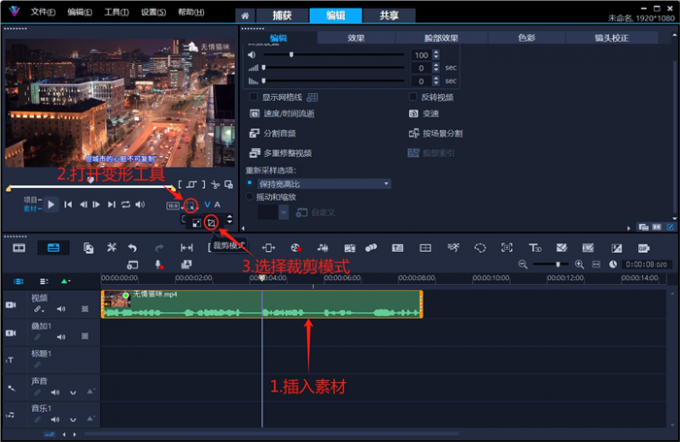
图3:打开裁剪模式
拖拽预览窗口的上下边缘,直至右上角的水印和下方字幕被消除。如果对裁剪精度要求很高的话,也可以放大预览窗口(点击预览窗口右下角的“扩大”按钮),再进行画幅裁剪操作。
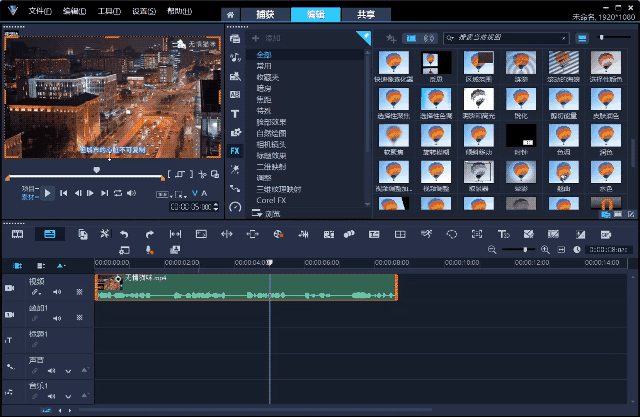
图4:裁剪画幅
2.放大画面去水印
双击素材,打开选项面板,勾选摇动和缩放后点击“自定义”按钮。
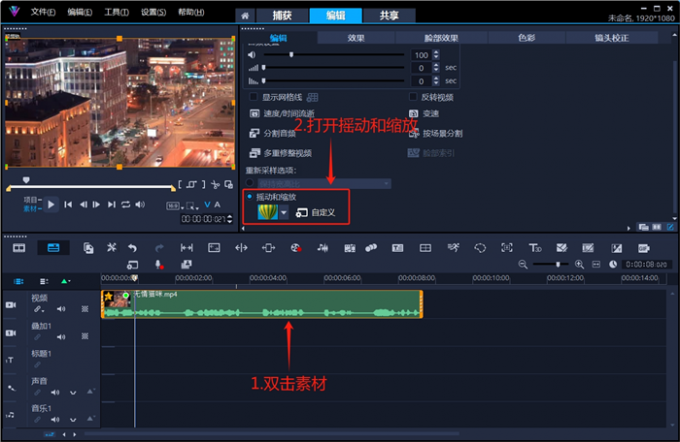
图5:打开摇动和缩放
在摇动和缩放设置界面中,将“编辑模式”设置成“静态”。在位置9宫格中,点一下中间的格子,让画面以素材中心为原点进行缩放。调整缩放率数值,直至水印和字幕刚好消失为止(这里的缩放率设置为126%)。
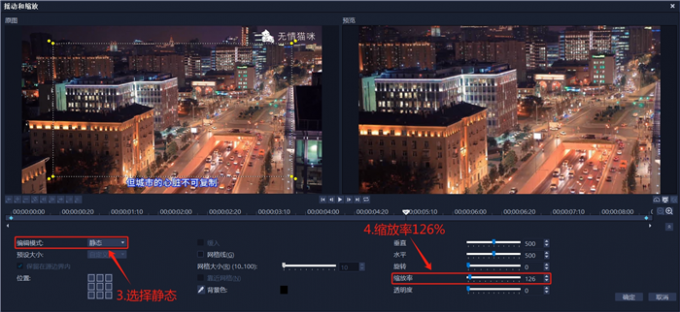
图6:设置摇动和缩放
会声会影也支持手动缩放画面,这里可以双击素材,进入比例模式。移动素材后,拖拽端点放大画面,然后再手动调整素材位置。手工操作相对更烦琐一些,我个人还是比较喜欢用“摇动和缩放工具”来缩放素材画面。
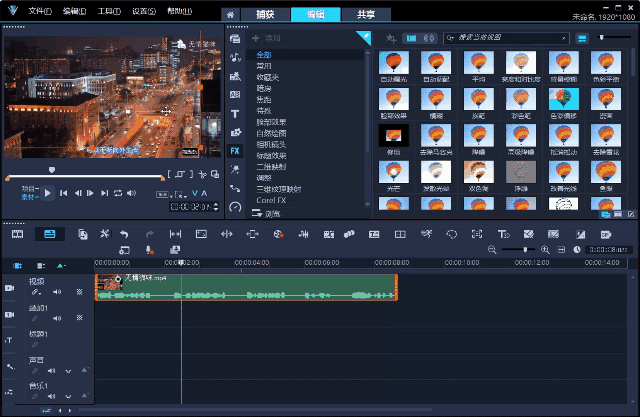
图7:手动调整画面大小
二、视频剪辑去水印方法
接下来,介绍会声会影的三款去水印滤镜,它们能以关键帧为基础去除画面中的水印。
1.视频摇动和缩放滤镜去水印
首先,打开会声会影滤镜库,将“调整”分类中的“视频摇动和缩放滤镜”拖拽到素材上。
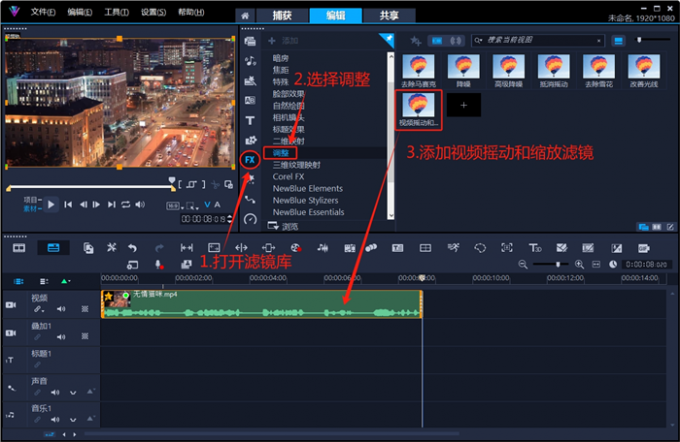
图8:添加视频摇动和缩放滤镜
点击“五芒星”按钮,在滤镜的扩展选项中,打开“视频摇动和缩放滤镜”的设置界面。
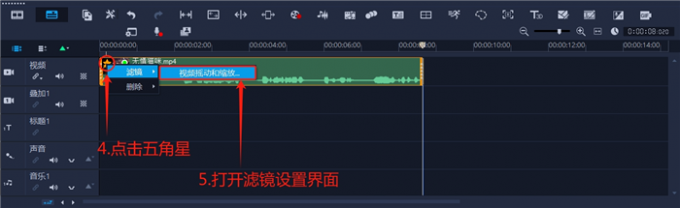
图9:打开滤镜设置界面
点击九宫格中间一格,让视频以中心为原点进行缩放。更改缩放率,直至水印和字幕消失为止。
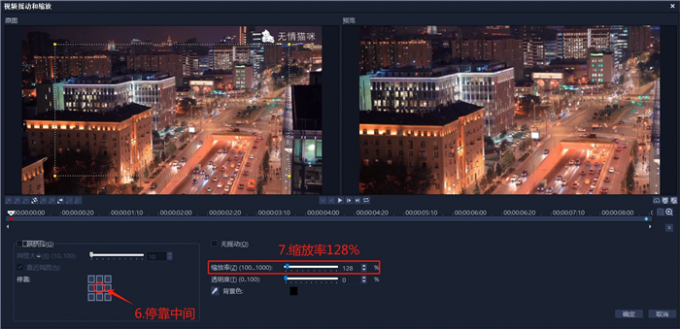
图10:设置摇动和缩放滤镜
2.修剪滤镜去水印
同样的,将二维映射分类中的“修剪滤镜”,拖拽到素材上。
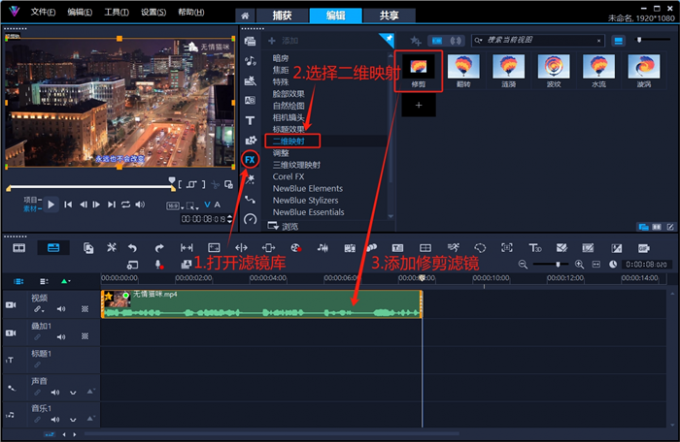
图11:添加修剪滤镜
双击素材,打开“效果”界面,点击“自定义滤镜”按钮。
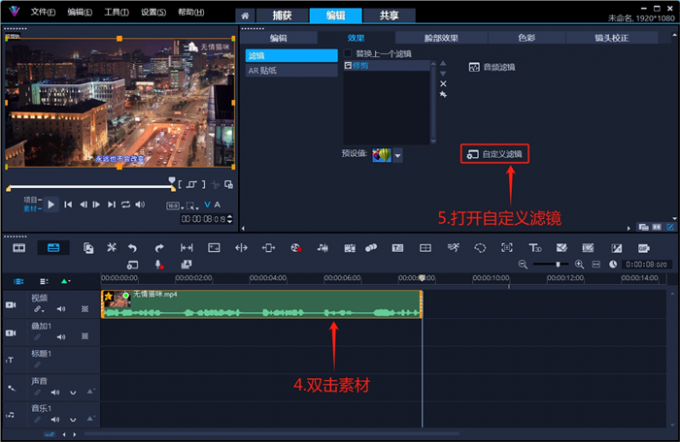
图12:打开自定义滤镜
勾选填充色,点击色块将填充色设置成黑色。设置修剪宽度和高度,裁剪掉画面中的水印和字幕。
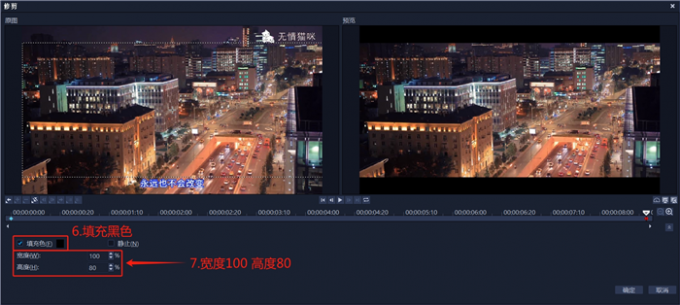
图13:设置修剪滤镜
3.选择性聚焦滤镜去水印
打开会声会影滤镜库,选择“NewBlue Essentials”分类,把“选择性聚焦滤镜”拖拽到素材上。
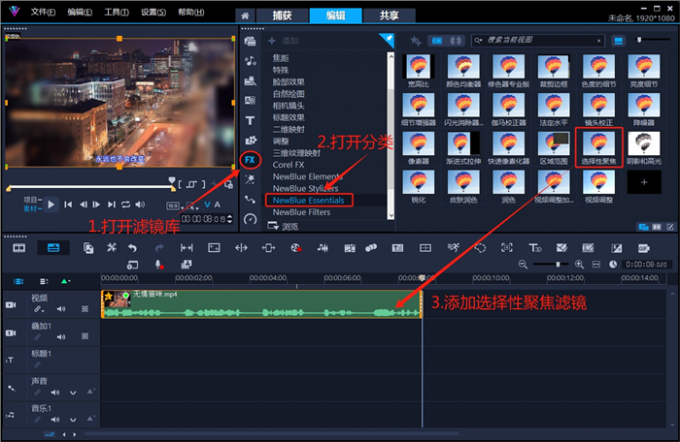
图14:添加选择性聚焦滤镜
点击五角星,打开“选择性聚焦滤镜”的设置界面。
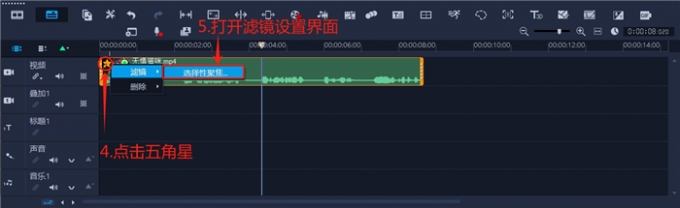
图15:打开选择性聚焦滤镜设置界面
如下图所示,设置左上位置参数为X轴-100、Y轴75、设置右上位置参数为X轴100、Y轴75、设置左下位置参数为X轴-100、Y轴-80、设置右下位置参数为X轴100、Y轴-80,框选出水印和字幕区域。设置曲线值为0,边缘羽化值为0,脱焦值100。
如下图所示,完成设置后的水印和字幕区域,被成功地虚化模糊处理了。
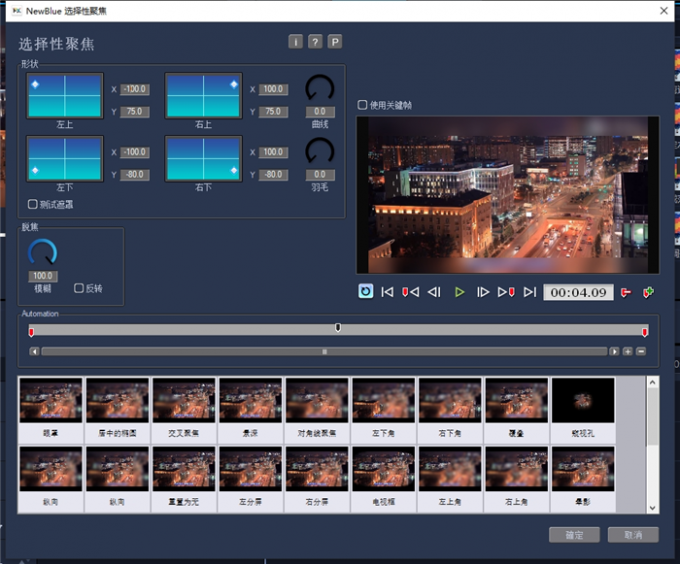
图16:设置选择性聚焦滤镜
三、视频剪辑去水印软件哪个好
这是一款没有缺点的视频剪辑软件,它具备所有常见的基本剪辑工具。不光是画面中的静态水印,搭配“遮罩创建器”等功能,会声会影还可以去除画面中的动态水印。软件支持无损剪辑和导出,去水印的同时不影响画质。在专业级调色面板和滤镜的加持下,会声会影还可以让模糊的视频素材变清晰。
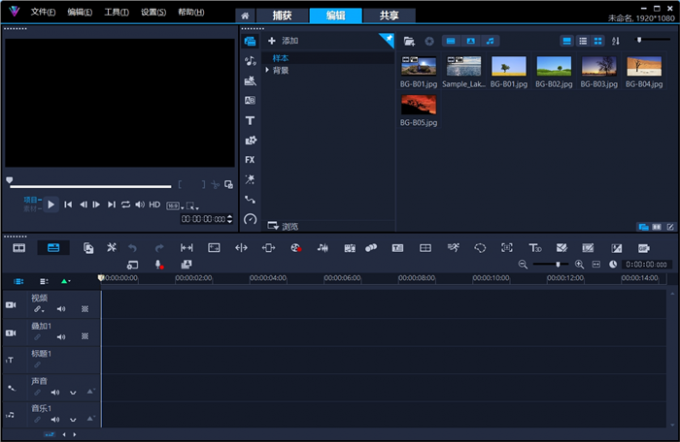
图17:会声会影视频剪辑软件
会声会影的工具栏上有21个剪辑工具,包含了绘图创建器、3D标题编辑区、分屏模板创建器、语音转文字等高级剪辑工具。软件采用智能算法替代手动设置,极大地提高了剪辑效率。就连运动追踪这种复杂的剪辑特效,在会声会影视频剪辑软件中也能够轻松实现。
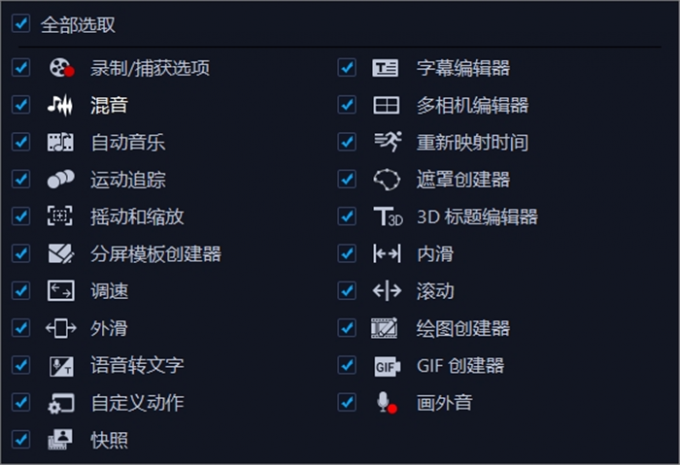
图18:会声会影常用剪辑工具
会声会影为每一个滤镜特效,都提供了专属的自定义面板。它们能以关键帧为基础,精准控制画面特效的每个细节变化。会声会影拥有18个分类,共计133个预置滤镜效果,并且支持手动添加新的滤镜。无须借助其他剪辑工具,仅凭会声会影的预置滤镜库就能完成调色、调光、颜色替换、脸部特效、3D纹理、高级动作等画面特效。
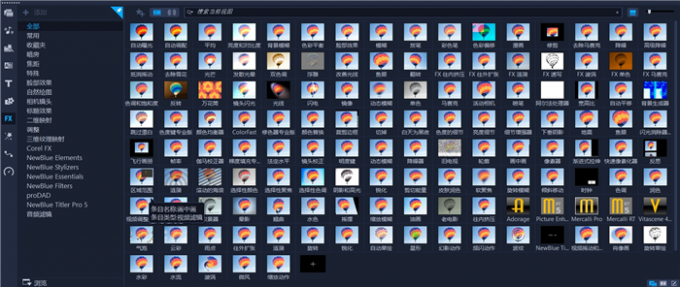
图19:会声会影滤镜库
会声会影拥有22个分类,共计168个预置转场效果,并且支持手动添加新的转场。其中,除了常见的转场以外,还包含了无缝转场、运镜转场、遮罩转场、视差转场等高级转场效果。软件为每个转场设置了专属的自定义页面,用户可以精确设置转场时间、方向、图案等细节参数。
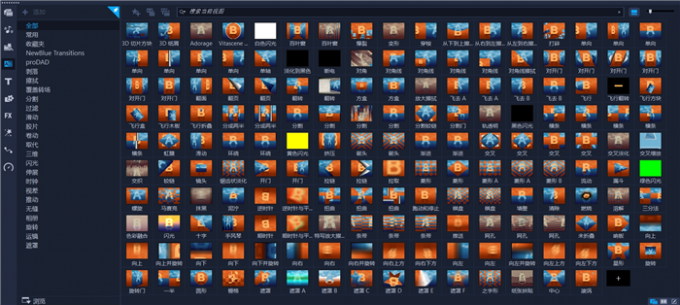
图20:会声会影转场库
会声会影支持无损剪辑和导出视频,剪辑视频不影响画质。软件拥有16种视频导出格式,支持H265编码程序,可以输出1080P、4K等高画质视频。用会声会影导出视频,用户可以自定义编码程序、帧速率、比特率等各种细节参数,并且支持根据实际需求自定义视频分辨率。
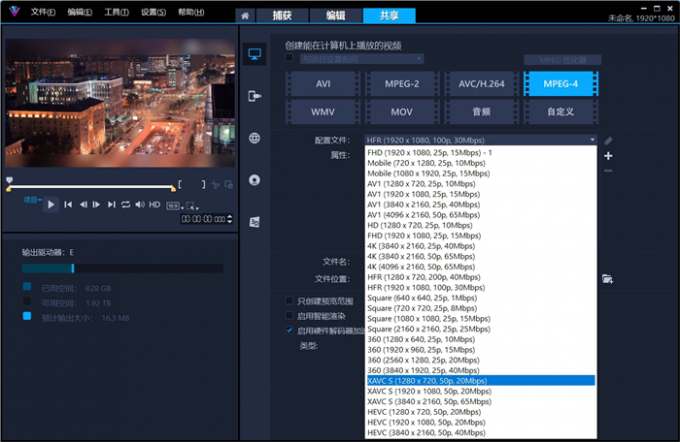
图21:视频导出界面
四、小结
本文介绍了用会声会影视频剪辑软件去除静态水印的详细操作步骤。用户可以根据水印特点,选择会声会影的裁剪画幅工具、摇动和缩放工具、选择性聚焦滤镜等功能,来去除画面中的水印。更多有关视频剪辑去水印的技巧,可以在安装会声会影视频剪辑软件后进行体验。
会声会影2023免费安装包:https://souurl.cn/Xu9x8M
会声会影使用教程:https://souurl.cn/rTiPQs


)
)







)

和导入,导出(import,export))
 : dbcp多实例使用)
类型)

)

